FAQ
¿Qué es RPS?
Países en los que funciona RPS
¿Qué información se debe registrar para una sucursal?
¿Qué se entiende por "Ubicaciones Físicas" en RPS?
¿Como funciona el parámetro "Permite Negativo"?
¿Cuál es el esquema de respaldo y seguridad de la información de los clientes?
¿En que consiste la matriz diaria como trabaja RPS los cálculos automáticos de tipos de días?
¿Se pueden pagar medios días de vacaciones?
Tablas
Empresa
Generales
Definición de Monedas
Estructura Regional
Ubicaciones Físicas
Centros de Costos
Estructura Organizacional
Niveles de Clasificación
Áreas de Desempeño
Cargos
Actividades
Tipos de Contratación
Causas de Ingreso
Causas de Retiro
Razones de Terminación
Niveles Educativos
Contratos
Copiar contrato
Básicas de Nómina
Tipos de Trabajadores
Sindicatos
Ocupaciones
Causas de Aumento
Salarios Mínimos
Tasas de Cambio
Tipos de Inactividad
Tipos de Asistencias
Bancos
Fórmulas
Conceptos
Concepto por Contrato
Conceptos Gross Up
Grupos de Conceptos
Bases de Valoración
Reportes de Procedencias
Reporte Procedencias Combinadas
Básicas Contables
Empleados
Información Básica
Información del Empleado
Históricos
Datos Por País
Cambio Sucursal
Bancos Transferencia Trabajadores
Empleados a Tiempo Determinado
Renovación de Empleados a Tiempo Determinado
Reporte Bancos de los Empleados (Interactivo)
Consulta de Empleados
Datos Teletrabajo
Reporte (Interactivo)
Reporte Históricos (Interactivo)
Cargas Masivas
Interfaz Integración
Consulta de Errores Web Services
Procesos
Ajustes
Descripción
Asistencias
Reporte de Asistencias
Conceptos Trabajadores
Reporte de Conceptos Trabajadores
Ajustes Fijo por Trabajador
Permisos
Inactividad
Licencias Médicas
Tablas Básicas
Entidades Prestadoras de Salud (EPS)
Entidades Prestadoras de Salud por Trabajador
Carga de Licencias Médicas
Vistos Buenos
Anticipos
Nóminas
Precálculo de Nóminas por Contrato
Precálculo de Nómina por Trabajador
Cálculo Definitivo de Nómina
Consulta de Nóminas
Vistos Buenos
Adelanto de Relojes del Contrato
Precálculo de Nóminas en Lotes
Cálculo Definitivo de Nóminas en Lotes
Precálculo de Nómina Especial
Cálculo Definitivo de Nómina Especial
Vacaciones
Días de Vacaciones
Vacaciones Vencidas
Vacacaciones Múltiples
Administración de Vacaciones
Cálculo Vacaciones
Reporte de Saldo de Vacaciones Vencidas
Generación Carta Vacaciones Físicas de Aprobaciones
Eliminación de la Trazabilidad de las Vacaciones Vencidas Rechazadas o Descartadas
Consulta de la Eliminación de la Trazabilidad de Vacaciones Vencidas
Vacaciones Acumulativas
Carga Vacaciones Acumulativas
Administración
Reporte Saldo de Vacaciones
Generación Carta de Vacaciones
Términos y Condiciones Vacaciones
Aceptación Términos y Condiciones
Carga Masiva de las Vacaciones por Contrato
Eliminación de la Trazabilidad de las Vacaciones Acumulativas Rechazadas o Descartadas
Consulta de la Eliminación de la Trazabilidad de Vacaciones Acumulativas
Consulta Ciclo Aprobación Vacaciones Acumulativas
Consulta Ciclo Aprobación de Vacaciones Vencidas
Utilidades
Liquidaciones
Calculo de Liquidaciones
Recibo de Pago de Liquidación
Reverso de Liquidaciones
Recibo de Pago de Liquidación Dólar
Consulta Reverso Vacaciones
Administración de Préstamos
Préstamos
Aprobación
Cuotas Extras Préstamos
Cancelación de Préstamos
Reporte de Vigencia de Préstamos
Acreedores
Reporte de Acreedores
Tasas de Interés
Pasivo Máximo Teórico
Definición Asiento Provisiones
Cálculo
Reporte Pasivo Máximo Teório (Interactivo)
Resultado Provisiones Pasivo Máximo
Contabilización
Generación de Asientos Contables e Interfaces
Reportes Contables (Interactivos)
Asiento Contable Estándar (Interactivo)
Cierre Contable
Viáticos
Control de Accesos
Reportes
Reportes Negativos
Recibos de Pago
Reportes de Pago Simple
Recibo de Pago Duplicado
Notificación de Recibo de Pago por Correo
Recibos de Pago Doble Moneda
Verificación de Envío de Correos
Confirmación de Recibos de Pago
Recibos de Pago Dólar
Reportes de Nómina
Reporte de Planilla (PDF)
Reporte Comparativo (PDF)
Relación de Pagos (PDF)
Relación de Pagos (Interactivo)
Nóminas Procesadas (Interactivo)
Históricos de Nómina (Interactivo)
Consulta de Procedencias
Reporte Grupos de Conceptos
Reporte Procedencias de Impuestos
Análisis Mensual
Reporte Trabajadores Activos
Reportes por País
Analítico de Procesos
Tiempo y Labor
Tablas Básicas
Accesos por Nivel
Cargas de Niveles
Parámetros Asistencias
Parámetros Movimientos
Accesos Nivel por Trabajador
Flujo Aprobacion de Sueldos
Integración Presencias
Integración de Presencias
Carga de Lectores
Parámetros Horarios
Carga de Horarios por Archivo
Horario Trabajador
Carga Archivo Presencias sin Interpretar
Consultar Presencias
Consulta de Presencia, Horario y Asistencia.
Modificar Presencias
Creación de Turnos
Registro de Eventos
Compensación
Tablas Basicas
Beneficios por Contrato
Seguros
Beneficios Compartidos
Beneficios por Salarios Minimos
Beneficios por Aniversario
Beneficios Ingresos
Aumentos por Ingreso
Pagos Extras
Retroactivos
Periodo de Cálculo del Retroactivo
Conceptos para calcular en el retroactivo
Cálculo de Retroactivo
Consulta y Modificación de Retroactivo
Rangos por Contrato
Priorización de descuentos
RRHH
Definición
Tablas Básicas
Línea de Mando Organizacional
Líneas por Supervisor
Mapa Organizacional
Líneas por Trabajador
Idiomas
Profesiones
Institutos Educativos
Descripción de Cargos
Reingreso Colaboradores
Trayectoria y Documentación
Expediente
Historia Rehired
Consultas
Cambio de Empresa
Consulta del Histórico de Traslados
Analíticos de RRHH
Dotación
Evaluaciones
Tablas Básicas
Administración
Planillas de Evaluaciones
Reporte de Confirmación de Evaluaciones
Consulta de Evaluaciones Eliminadas
Gestión
Estadísticas
Evaluaciones Detalladas
Evaluaciones Detalladas Confidenciales
Evaluaciones Resumidas
Evaluaciones Resumidas Confidenciales
Dashboards
Metas y Logros
Reclutamiento y Selección
Tablas Básicas
Motivos de Vacantes
Fases de Selección
Tipos de Selección
Sectores Económicos
Definición Notificaciones
Evaluación Solicitantes
Campos Opcionales en Requisiciones
Administración de Parámetros de ICCV
Administración
Gestión
Administrar Requisiciones
Selección de Solicitantes
Consulta Avanzada de Candidatos
Ingreso de Solicitantes a Planilla
Consulta Interactiva de Solicitantes
Calificación Solicitantes
Personas Disponibles para Selección
Indicadores
Consulta Ciclo Aprobación
Consulta Requisiciones Rechazadas
Estadísticas
Candidatos en Requisiciones
Capacitación
Autogestión RPS
Administración Autogestión
Administración de Cartas
Definición de Cartas
Parámetros de Cartas
Solicitud de Cartas
Notificación de Cartas por Correo
Verificación de Envio de Correos
Consulta de Cartas Impresas
Términos y Condiciones
Confirmación Recibos de Pago
Confirmación de Curriculum
Confirmación de Descripción de Cargo
Consulta de Ciclo Aprobación Perfiles
Administración de Mi Gestión RRHH
Administración de Cintillo Informativo
Mantenimiento Recibos de Pago Dólar
Estilo Aplicación
Normas y Procedimientos
Corporativo
Reporte de Trabajadores e Históricos de Nómina
Trabajadores Interactivo
Histórico de Nóminas (Interactivo Mensualizado)
Histórico de Nóminas (Interactivo)
Indicadores
Dashboard
Edades y Antigüedades
Monitor Incidencias
Admin
Firmas Trabajadores
Auditoría
Usuarios del Sistema
Roles de Aplicación
Roles por Usuario
Opciones de Correo
Restricciones
Limpiar Caché Reportes
Administración de APIS
Activación Global del Doble Factor de Autenticación
Reportes Interactivos
API´s
Aspectos Generales
API Expediente de Personal - V2
Pre-requisitos de información:
Método de Integración
Headers del Método
Body del Método Expediente de Personal
Valores de Retorno
API Histórico Integraciones
Pre-requisitos
Métodos de Integración
Headers del Método.
Body del Método
Valores de Retorno del Método
API Integración Bancos
API Temporal Asistencias
Pre-requisitos
Método de Integración
Header del Método
Body del Método
Valores de Retorno del Método
API Temporal Movimientos
Pre-requisitos
Método de Integración
Header del Método
Body del Método
Valores de Retorno del Método
API Licencia Médica
Pre-requisitos
Header del Método
Valores de Retorno del Método
Body del Método
Valores de Retorno del Método
API Solicitud de Vacaciones Vencidas
Pre-requisitos
Métodos de Integración
Header del Método
Body del Método
Valores del Retorno del Método
API Solicitud de Vacaciones Acumulativas
Pre-requisitos
Método de Integración
Header del Método
Body del Método
Valores de Retorno del Método
API de Nómina v2
Tabla de Contenido
- Todas las Categorias
- RRHH
- Expediente
- Expediente
Expediente
 Actualizado
por Mary Soto
Actualizado
por Mary Soto
Expediente
Módulo que presenta y gestiona la información completa del expediente de cada trabajador, proporcionando una vista integral de todos los datos y documentos relacionados con su vida laboral en la organización.

Trabajadores
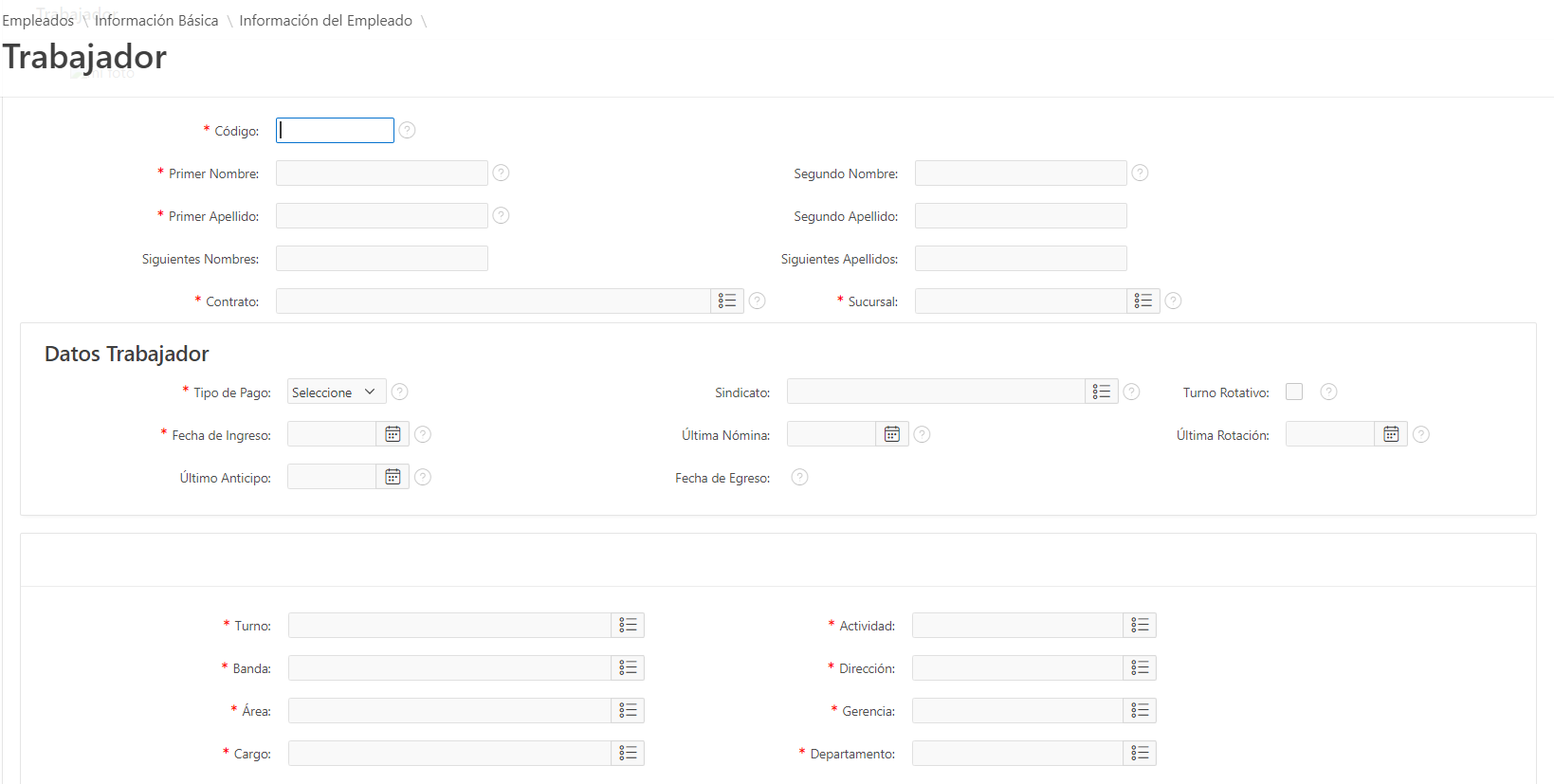
a) Código: asignar un número para identificar al trabajador. Si se deja nulo, el sistema lo asigna automáticamente con el criterio: Por empresa asigna el máximo número usado más uno.
b) Primer Nombre- Segundo Nombre: escribir el primer y segundo nombre (si posee) del trabajador
c) Primer Apellido-Segundo Apellido: escribir el primer y segundo apellido (si posee) del trabajador
d) Siguientes Nombres-Siguientes Apellidos: escribir los nombres y apellidos adicionales si el trabajador los posee
e) Código de Contrato: seleccionar el contrato al que pertenece el trabajador
f) Sucursal: seleccionar la sucursal a la cual pertenece el trabajador
g) Tipo pago: seleccionar la forma en que le serán efectuados los pagos al trabajador
h) Código sindicato: seleccionar el número que identifica el sindicato al cual pertenece el trabajador
i) Turno rotativo: Activado: para definir como rotativo el turno del trabajador
j) Fecha ingreso: escribir día, mes y año de ingreso del trabajador a la empresa
k) Fecha egreso: el día, mes y año de egreso del trabajador de la empresa, al hacer un nuevo ingreso se deja nulo y al cerrar una liquidación aparece automáticamente esta fecha.
l) Última rotación: día, mes y año de la última rotación del trabajador, al hacer un nuevo ingreso se deja nulo. Al cerrar los procesos de nómina y vacaciones ésta fecha aparece automáticamente, según lo que se haya definido en el módulo de TURNOS y en módulo de TRABAJADORES.
m) Ultimo anticipo: día, mes y año del último anticipo del trabajador, al hacer un nuevo ingreso se deja nulo escribir día, mes y año del último anticipo
n) Ultima nómina: día, mes y año de la última nómina devengada por el trabajador, al hacer un nuevo ingreso se deja nulo y al cerrar los procesos de nómina y vacaciones, esta fecha aparece automáticamente
o) Turno: Seleccionar el turno en el cual se encuentra el trabajador
p) Banda: seleccionar la banda en donde estará ubicado el cargo del trabajador
q) Área: seleccionar el código del área en donde estará ubicado el cargo del trabajador
r) Cargo: seleccionar el cargo que ocupará el trabajador dentro de la empresa
s) Actividad: seleccionar el código de la actividad, según el tipo de funciones a realizar por el trabajador
t) Dirección: seleccionar la dirección organizacional a la cual está adscrito el trabajador
u) Gerencia: seleccionar la gerencia organizacional a la cual está adscrito el trabajador
v) Departamento: seleccionar el departamento al cual está adscrito el trabajador
w) Se da click al botón “Create” para guardar la información registrada
Origen de trabajador
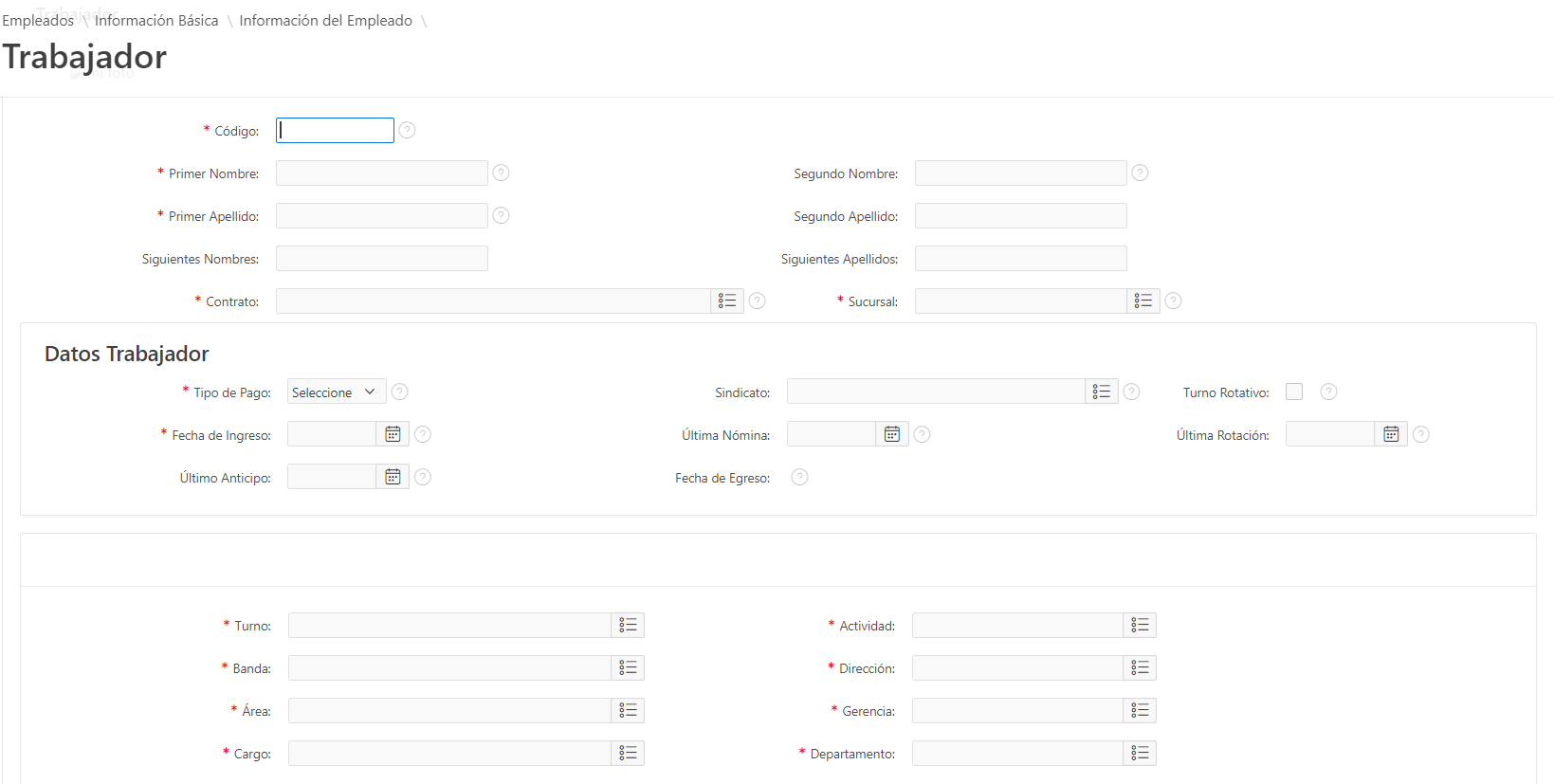
- Cédula: indicar el número de identificación del trabajador (Solo numérico)
- Fecha vencimiento: indicar la fecha de vencimiento de la identificación del trabajador
- Cédula Anterior: indicar el número de cédula anterior del trabajador (En caso que aplique)
- Fecha Nacimiento: día, mes y año en que nació el trabajador
- Extranjero: marcar la casilla con un “check” en caso de ser un trabajador extranjero respecto a su país de residencia.
- Pasaporte: indicar el número de pasaporte del trabajador
- Fecha Nacimiento: día, mes y año en que nació el trabajador
- Fecha Nacionalización: día, mes y año en que se nacionalizó el trabajador (en caso de que aplique)
- País: indicar país de nacimiento del trabajador
- Ciudad: indicar ciudad donde nació el trabajador
- País Nacionalidad: código del país de nacionalización del trabajador
- Identificador: número adicional que pueda servir para validar el número de cédula del trabajador. La identificación es una rutina utilizada en algunos países.
- ID Fiscal: indicar si el trabajador tiene número de identificación fiscal personal
- ID Fiscal 2: indicar si el trabajador tiene un segundo de identificación fiscal personal
Domicilio
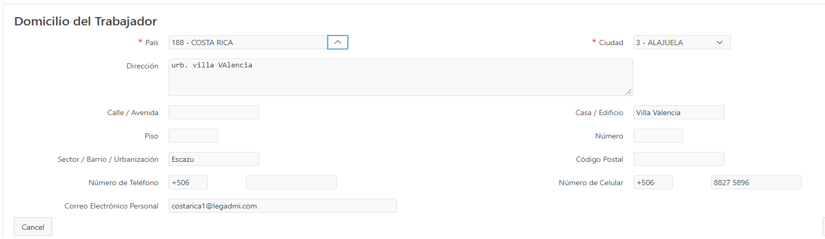
1. País: Seleccionar el país donde se encuentra ubicada la vivienda del trabajador
2. Ciudad: Seleccionar la ciudad donde se encuentra ubicada la vivienda
3. Dirección: indicar la dirección detallada donde se encuentra ubicada la vivienda
4. Calle Avenida: Indicar la calle avenida donde se encuentra ubicada la vivienda
5. Casa/Edificio: indicar el número de casa o edificio donde reside el trabajador
6. Piso: indicar en caso de ser apartamento el número de piso donde reside el trabajador
7. Número: indicar el número de casa o apartamento donde reside el trabajador
8. Sector/Barrio/Urbanización: indicar la zona, sector o urbanización se encuentra ubicada la vivienda
9. Código Postal: se incluye el código postal de la zona
10. Número de teléfono: indicar el número telefónico residencial del trabajador
11. Numero de Celular: indicar el número telefónico celular del trabajador
12. Correo electrónico personal: indicar la dirección de correo electrónico personal del trabajador
Expediente de Personal:
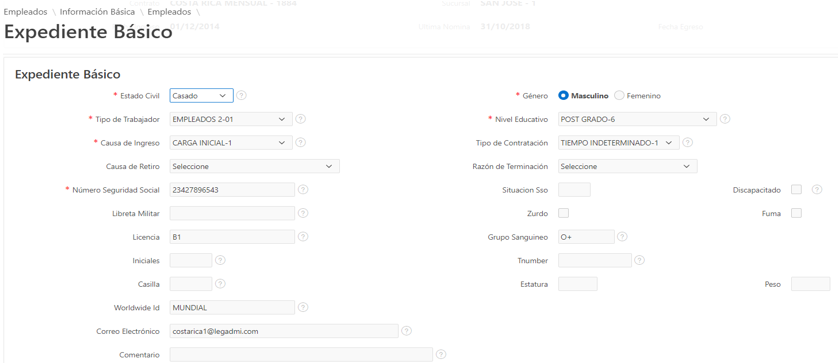
1. Estado Civil: seleccione el estado civil del trabajador
2. Género: seleccione el género del trabajador (femenino o masculino)
3. Tipo de trabajador: seleccionar el tipo de trabajador
4. Nivel Educativo: seleccionar el nivel educativo del trabajador
5. Causa de ingreso: seleccionar la causa por la que el trabajador ingresó a la empresa.
6. Tipo contratación: seleccionar el tipo de contratación del trabajado
7. Causa de Retiro: la cause de retiro se genera automáticamente al cerrar una liquidación
8. Razón Terminación: selecciones la razón por la cual se terminó la relación laboral.
9. Numero Seguridad Social: Indicar el número se Seguridad Social
10. Situación Sso: Únicamente para el País Venezuela
11. Discapacitado: marcar la casilla con un “check” en caso de que el trabajador sea discapacitado
12. Libreta Militar: Únicamente para el País Venezuela
13. Grupo Sanguíneo: Indicar el grupo Sanguíneo del trabajador
14. Iniciales: para facilitar la búsqueda del trabajador
15. Tnumber: Numero Localizador
16. Casilla: Numero de casilla de correo
17. Estatura: Indicar la estatura del trabajador
18. Peso: Indicar el peso del trabajador
19. Worldwide ld: Campo utilizado para cualquier requerimiento de la empresa cliente.
20. Correo Electrónico: indicar la dirección de correo electrónico personal del trabajador
21. Comentario: Ingrese in comentario adicional que desea dejar en el expediente del trabajador para futura consulta o referencia.
Familiares
Se incorpora información de los Familiares de los Trabajadores, para ingresar se le da Click a Create
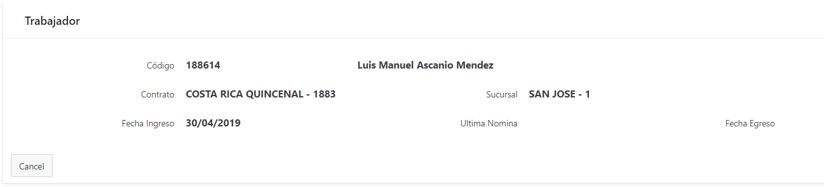
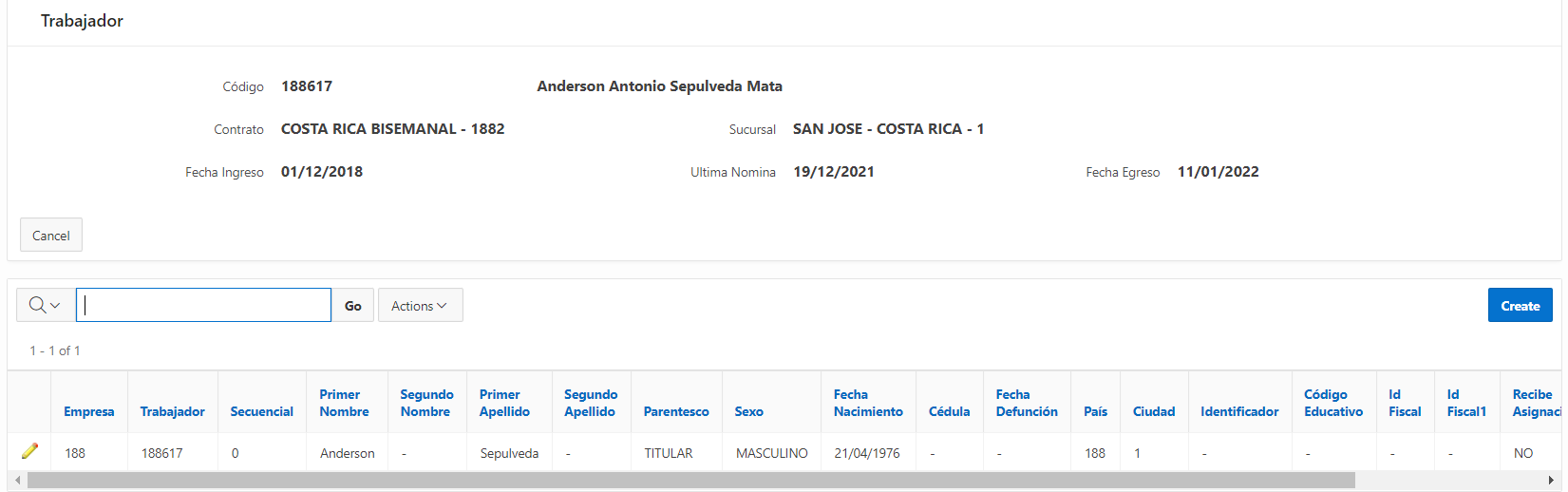
- Primer Nombre: escribir el primer del trabajador
- Segundo Nombre: escribir el segundo nombre del trabajador (si lo posee)
- Primer Apellido: escribir el primer apellido del trabajador
- Segundo Apellido: escribir el segundo apellido del trabajador (si lo posee)
- Parentesco: Seleccionar el parentesco en la lista de valores
- Sexo: Seleccionar el sexo.
- Numero de Cédula: indicar el número de identificación del trabajador (Solo numérico)
- Número de Teléfono: indicar el número telefónico residencial del trabajador
- Fecha de Nacimiento: indicar la fecha de nacimiento del trabajador
- Fecha de Defunción: indicar la fecha de muerte
- País: Seleccionar el País en la tabla de Valores
- Ciudad: Seleccionar la Ciudad
- Identificador: es el número de identificación fiscal.
- Código Educativo: seleccionar el código educativo en la tabla de Valores
- Id Fiscal: Identificadores Gubernamentales
- Id Fiscal 1: Identificadores Gubernamentales
- Recibe asignación: se selecciona si recibe asignación (Este campo se utiliza en Perú para indicar si el familiar recibe asignación y en Uruguay para indicar si el conyugue debe ser tomado en cuenta para pago de FONASA.
- Discapacitado: Indicar si es discapacitado
Idiomas
Se incluye la información de las profesiones e idiomas. Para ingresar se le da click a créate.
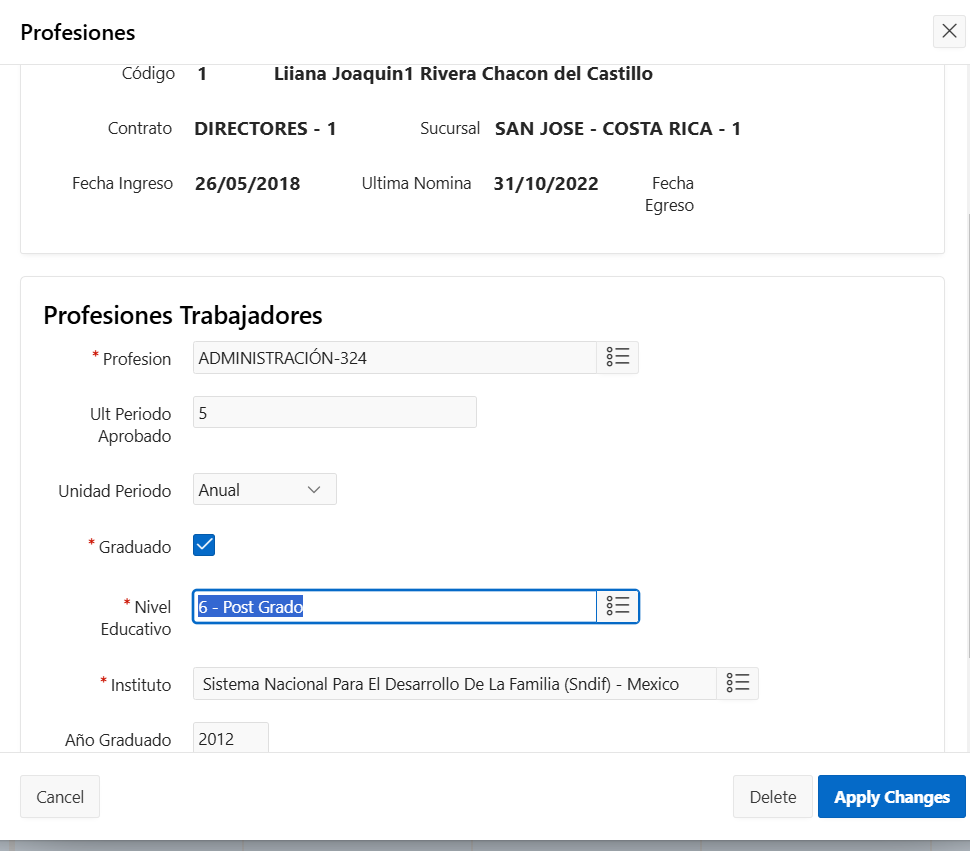
- Profesión: se selecciona la tabla de valores y se elige la profesión
- Último periodo aprobado: se incluye el último periodo aprobado
- Unidad periodo: se selecciona la unidad de periodo en la tabla de valores
- Graduado: se indica si es graduado
- Año graduado: se indica el año de graduado
- Nivel Educativo: último nivel aprobado
- Instituto: se indica el Instituto y se selecciona en la tabla de valores
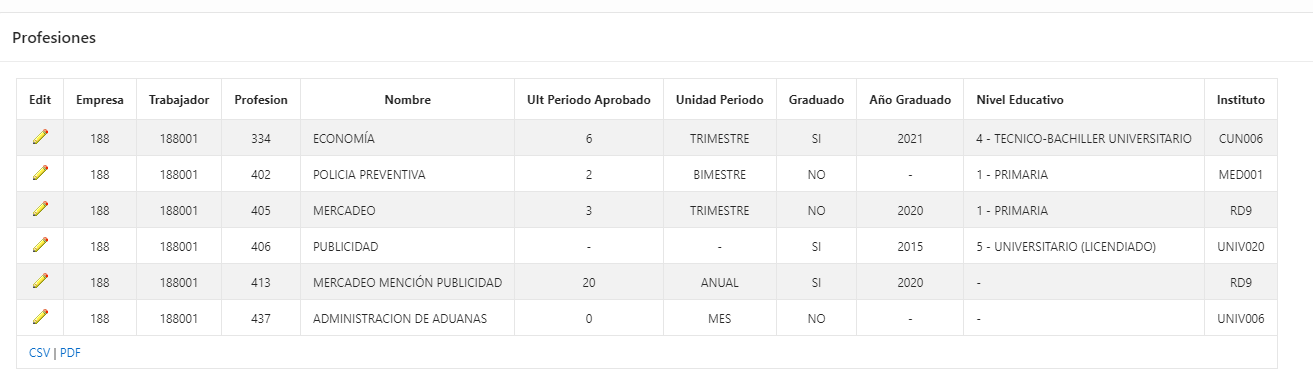
- Idioma: se selecciona el idioma el cual tiene conocimiento el colaborador
- Lee: se selecciona en la tabla el nivel
- Escribe: se selecciona la tabla el nivel
- Habla: se selecciona en la tabla el nivel
- Comprende: se selecciona en la tabla el nivel
- Aprendizaje: manera en la que se obtuvo el conocimiento
- Institución: institución educativa donde se obtuvo el conocimiento

Foto
Se inserta la foto del colaborador, la foto a cargar debe tener un formato liviano para ingresar se le da click al botón create

- Seleccionar archivo
- Buscar la carpeta
- Elegir la fotografía
- Click en “Abrir
- Click al botón “Create”.